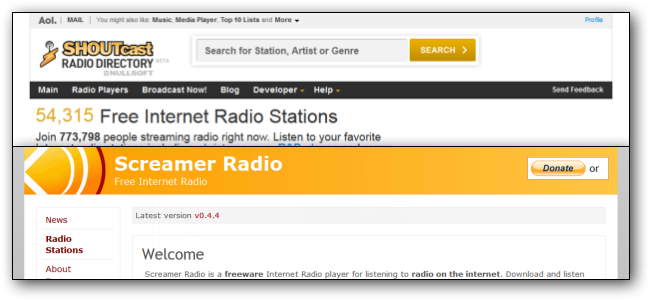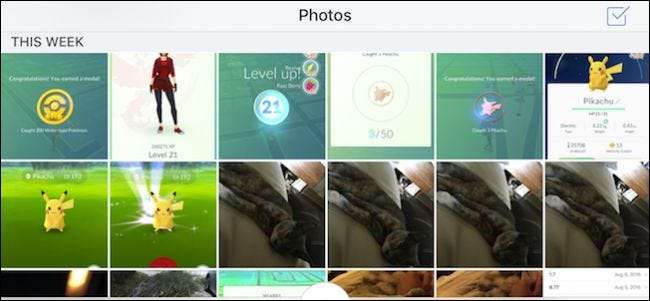
यदि आप नियमित रूप से अपने फोन या टैबलेट पर तस्वीरें लेते हैं, तो उन्हें ड्रॉपबॉक्स जैसी क्लाउड सेवा पर अपलोड करने से आपके पीसी या अन्य उपकरणों पर उन्हें एक्सेस करना बहुत आसान हो जाता है। ड्रॉपबॉक्स में वास्तव में एक सुविधा होती है जो आपकी सभी तस्वीरों को स्वचालित रूप से अपलोड करती है, जैसा कि आप उन्हें लेते हैं।
आप इसे एंड्रॉइड और आईओएस डिवाइस दोनों पर कर सकते हैं।
Android पर
सबसे पहले, एंड्रॉइड ड्रॉपबॉक्स ऐप खोलें और ऊपरी-बाएं कोने में तीन पंक्तियों को टैप करें।
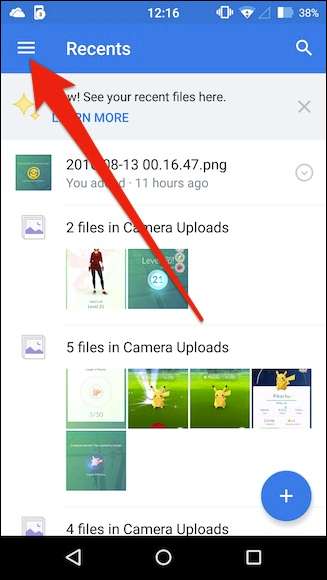
बाएँ किनारे से एक फलक बाहर की ओर निकलेगा। अब, सेटिंग्स तक पहुंचने के लिए ऊपरी-दाएं कोने में गियर आइकन टैप करें।
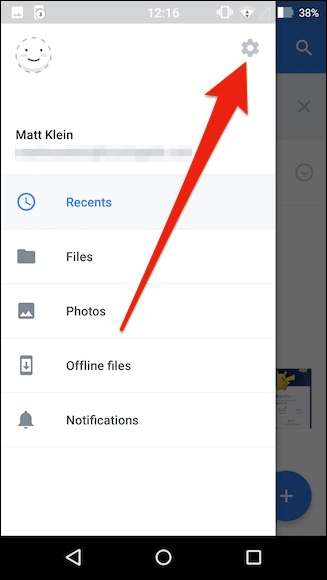
ड्रॉपबॉक्स सेटिंग्स के खुलने के साथ, "कैमरा अपलोड" पर स्क्रॉल करें और ध्यान दें कि चार विकल्प हैं।
पहला विकल्प बस आपको कैमरा अपलोड चालू या बंद करने देता है। जब यह विकल्प चालू होता है, तो फ़ोटो और वीडियो भी स्वचालित रूप से अपलोड हो जाते हैं जब आप फ़ोटो लेते हैं।
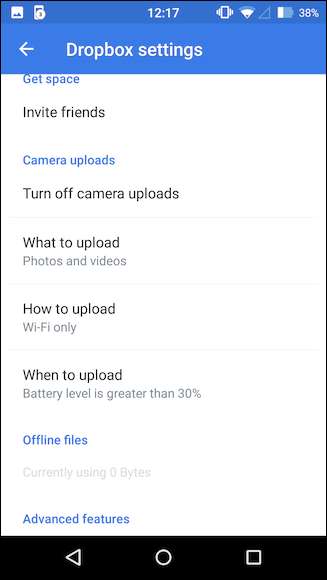
अगला विकल्प आपको फ़ोटो और वीडियो अपलोड करने या केवल फ़ोटो के बीच चयन करने देता है। यदि आप वीडियो अपलोड करते हैं, तो याद रखें कि वे बड़े हैं और न केवल समाप्त होने में अधिक समय लेंगे, बल्कि अधिक डेटा का भी उपयोग करेंगे, इसलिए यदि आपके पास डेटा कैप है, तो आप शायद वीडियो अपलोड नहीं करना चाहते।
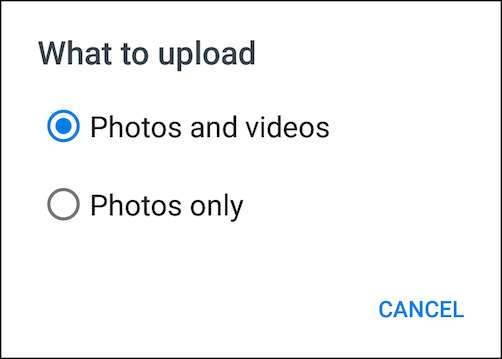
अगला विकल्प डेटा कैप समस्याओं को भी दरकिनार कर सकता है। आप केवल वाई-फाई या वाई-फाई और डेटा दोनों के माध्यम से अपलोड करने के बीच चयन कर सकते हैं।
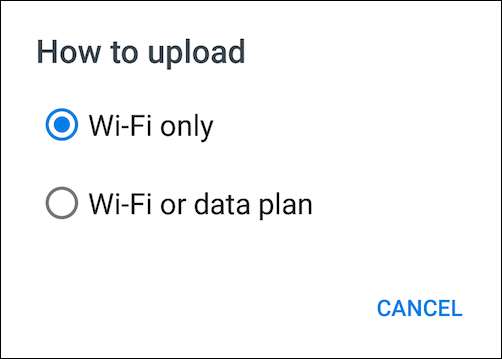
अंत में, यह जानना महत्वपूर्ण है कि अपलोड करने से बैटरी की खपत होती है, इसलिए यदि आप संरक्षण करने की कोशिश कर रहे हैं, तो आप यह तय कर सकते हैं कि बैटरी का स्तर क्या हो रहा है, या यदि यह केवल डिवाइस चार्ज होने पर होता है।
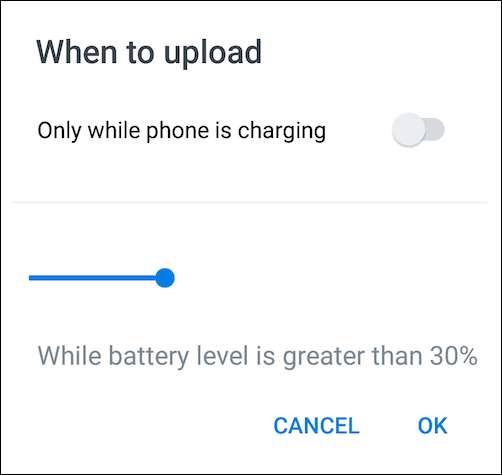
IOS पर
आइए iPhone पर स्विच करें, जो आपको Android पर मिलने वाले विकल्पों के समान है। अपलोड विकल्पों तक पहुँचने के लिए, ऐप के ऊपरी-बाएँ कोने में गियर आइकन टैप करें।
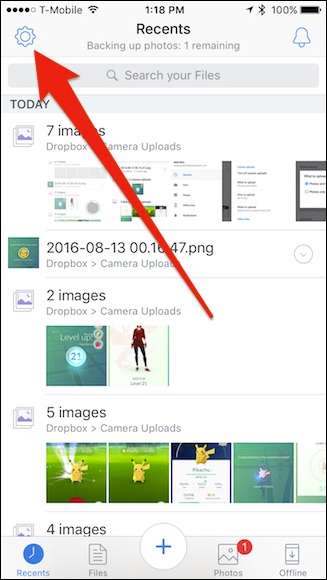
अब सेटिंग्स पर पहुंचने के लिए "कैमरा अपलोड" पर टैप करें।
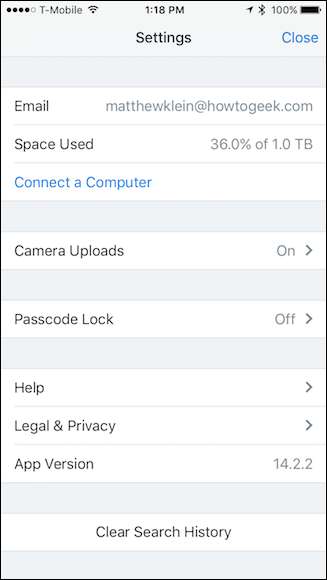
अधिकांश भाग के लिए, कैमरा अपलोड करें लगभग दर्पण जो आपको एंड्रॉइड पर मिलता है, बैटरी सेवर सुविधा के अपवाद के साथ।
सबसे पहले, आप कैमरा अपलोड को चालू या बंद कर सकते हैं, फिर आप वीडियो को शामिल करने, सेलुलर डेटा पर अपलोड करने और सेलुलर डेटा पर वीडियो अपलोड करने का चुनाव कर सकते हैं। अंत में, पृष्ठभूमि अपलोडिंग का उपयोग करने का विकल्प है, जिसका अर्थ है कि जब आप फ़ोटो (और वीडियो) लेते हैं, तो वे तब अपलोड करेंगे जब ड्रॉपबॉक्स ऐप खुला नहीं होगा।
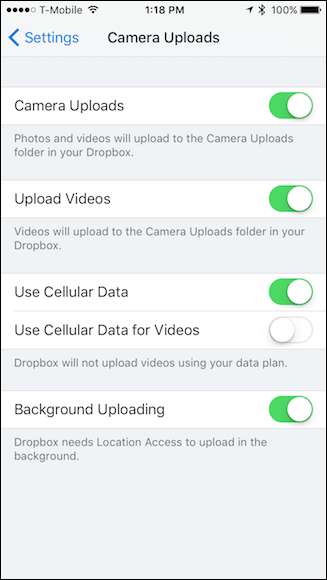
आपने देखा होगा कि पृष्ठभूमि अपलोडिंग को ठीक से काम करने के लिए आपके स्थान तक पहुंचने की आवश्यकता है। यह सुनिश्चित करने के लिए कि स्थान पहुँच सक्षम है।
ऐसा करने के लिए, पहले अपने डिवाइस की सेटिंग खोलें और ड्रॉपबॉक्स पर स्क्रॉल करें।
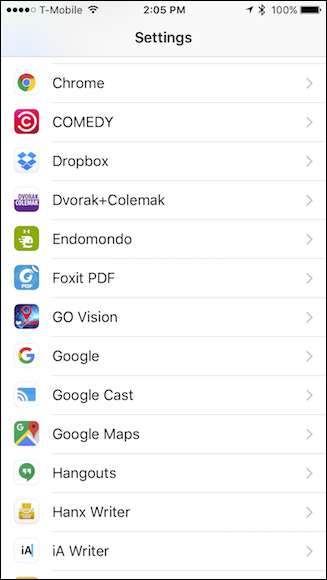
अब, ड्रॉपबॉक्स सेटिंग्स में, सुनिश्चित करें कि स्थान सक्षम है की जाँच करें।
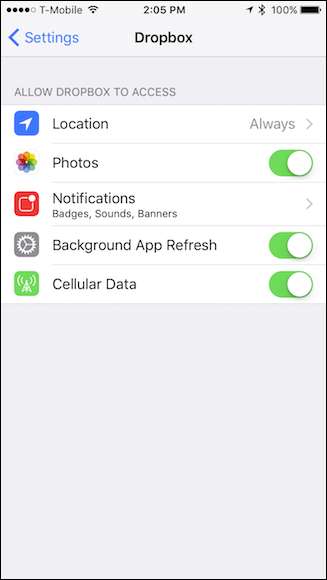
भले ही आप एंड्रॉइड या आईओएस का उपयोग करें, आपके फ़ोटो और वीडियो आपके "कैमरा अपलोड" फ़ोल्डर में अपलोड और सहेजे जाएंगे। इसके अलावा, जब आप स्क्रीनशॉट लेते हैं, तो वे भी अपलोड किए जाएंगे।
ड्रॉपबॉक्स का कैमरा अपलोडिंग यह सुनिश्चित करने का एक शानदार तरीका है कि आपकी फ़ोटो और वीडियो स्वचालित रूप से संरक्षित हैं, खासकर यदि आप केवल क्लाउडबॉक्स को अन्य क्लाउड स्टोरेज सेवाओं के बदले में उपयोग करते हैं।